Steam به شما امکان می دهد بازی های آفلاین (خارج از شبکه) یا آفلاین را بدون نیاز به اتصال به اینترنت انجام دهید. اگر برای دسترسی به انجمن آنلاین Steam (آنلاین) یا آنلاین آماده هستید ، می توانید این کار را مستقیماً از طریق منوی Steam در Windows یا با ویرایش فایل رجیستری Steam در Finder در Mac OS X انجام دهید.
گام
روش 1 از 2: فعال کردن حالت آنلاین در ویندوز
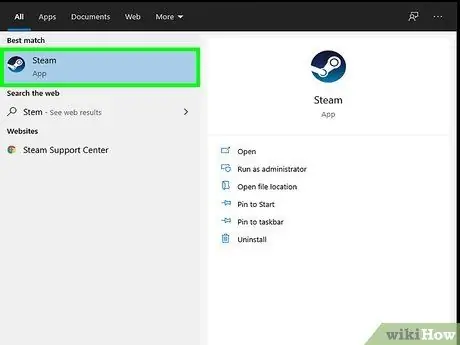
مرحله 1. برنامه Steam را در رایانه خود اجرا کنید
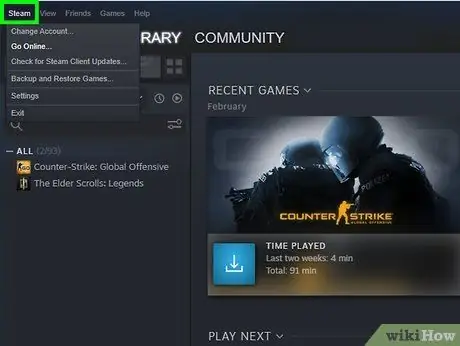
مرحله 2. روی "Steam" واقع در گوشه سمت چپ بالای جلسه Steam خود کلیک کنید
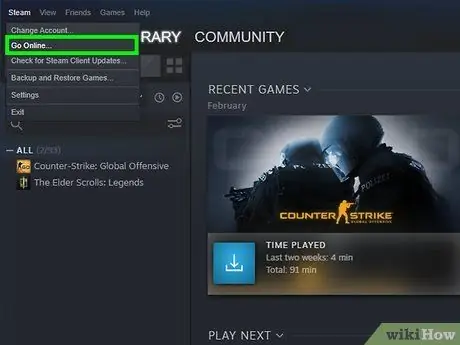
مرحله 3. "برو آنلاین" را انتخاب کنید
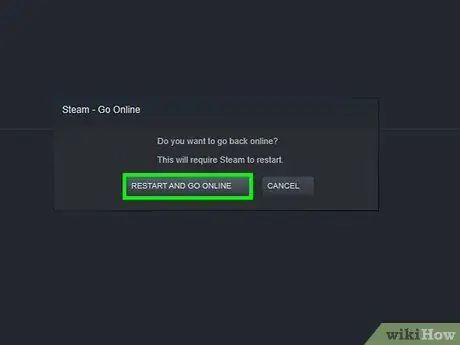
مرحله 4. وقتی اطلاع داده شد که Steam برای راه اندازی مجدد باید وارد حالت آنلاین شود ، روی "Okay" کلیک کنید
Steam راه اندازی مجدد می شود ، وارد حالت آنلاین می شود و از حالت آفلاین خارج می شود.
روش 2 از 2: فعال کردن حالت آنلاین در Mac OS X
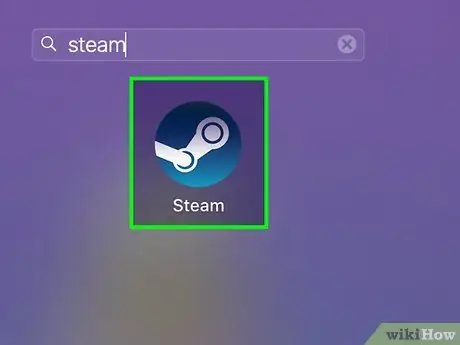
مرحله 1. برنامه Steam را در رایانه خود اجرا کنید
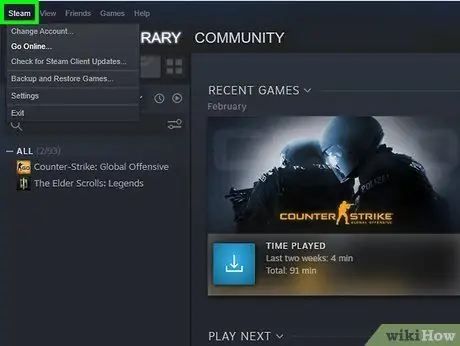
مرحله 2. روی "Steam" واقع در گوشه سمت چپ بالای جلسه Steam خود کلیک کنید
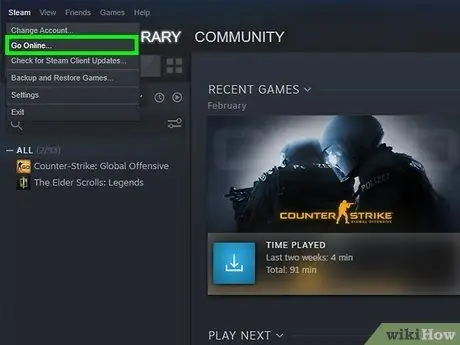
مرحله 3. "برو آنلاین" را انتخاب کنید
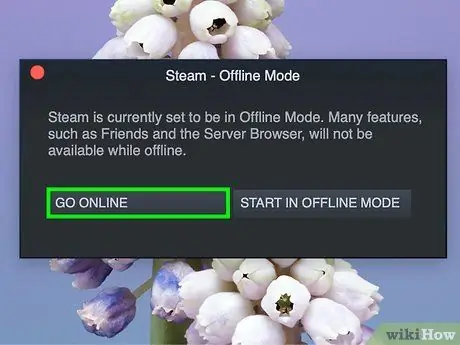
مرحله 4. وقتی اطلاع داده شد که Steam برای راه اندازی مجدد باید وارد حالت آنلاین شود ، روی "Okay" کلیک کنید
Steam راه اندازی مجدد می شود ، وارد حالت آنلاین می شود و از حالت آفلاین خارج می شود.
اگر Steam آنلاین نشد ، مراحل زیر را ادامه دهید
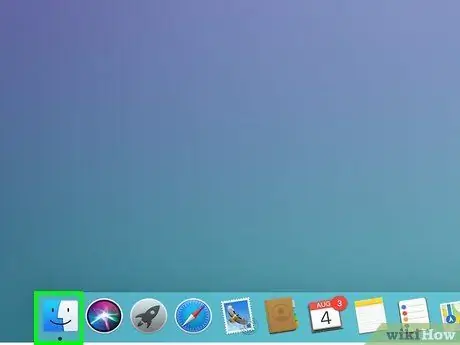
مرحله 5. یک پنجره جدید Finder در رایانه Mac OS X خود باز کنید
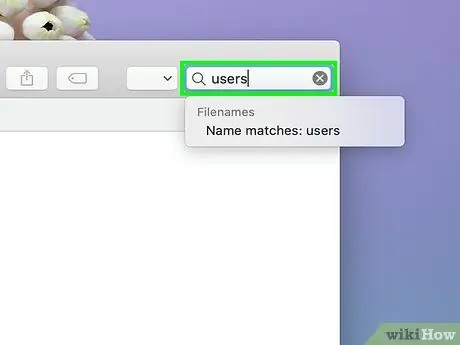
مرحله 6. در قسمت Search Finder "users" را تایپ کنید
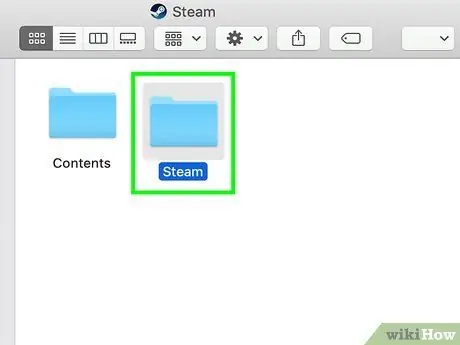
مرحله 7. روی نام حساب Steam خود دوبار کلیک کنید
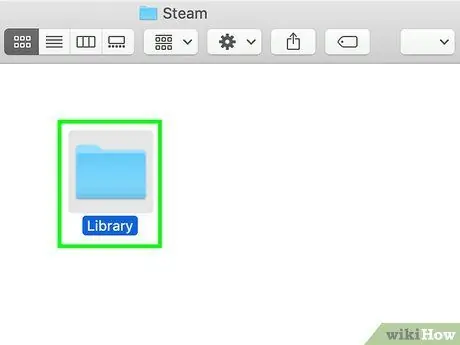
مرحله 8. پوشه "Library" را باز کنید
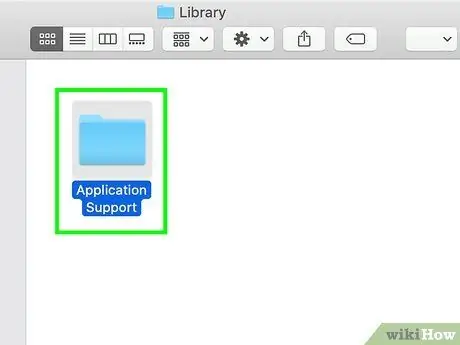
مرحله 9. "پشتیبانی برنامه" را باز کنید
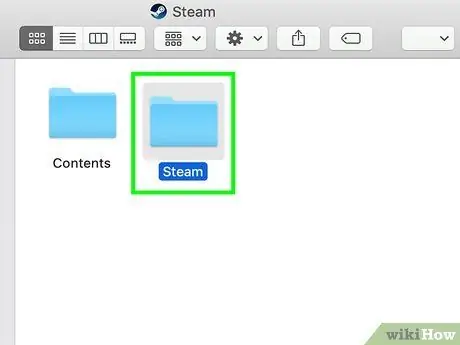
مرحله 10. "Steam" را باز کنید
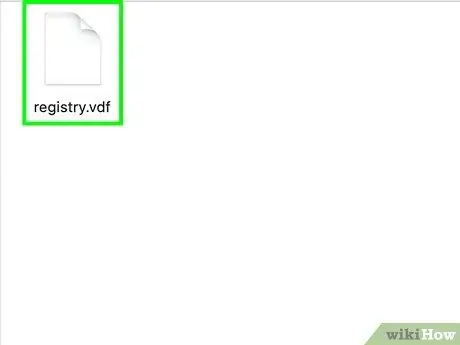
مرحله 11. فایل را با نام “registry” باز کنید
vdf”با استفاده از TextEdit.
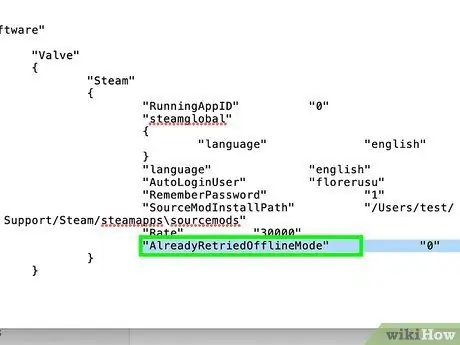
مرحله 12. به دنبال متنی باشید که می گوید: "آفلاین 1"
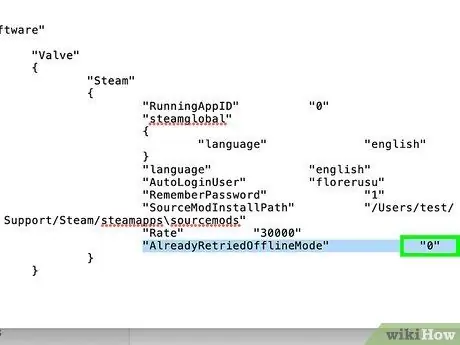
مرحله 13. عدد "1" را به "0" تغییر دهید
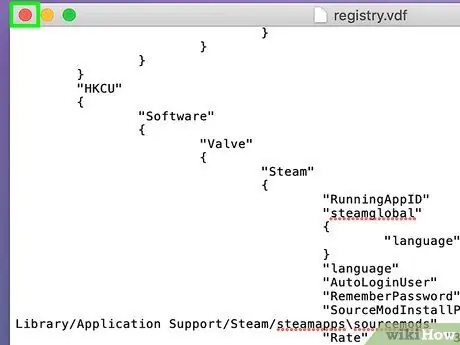
مرحله 14. از TextEdit خارج شده و در قسمت اعلان گزینه "Save" را انتخاب کنید
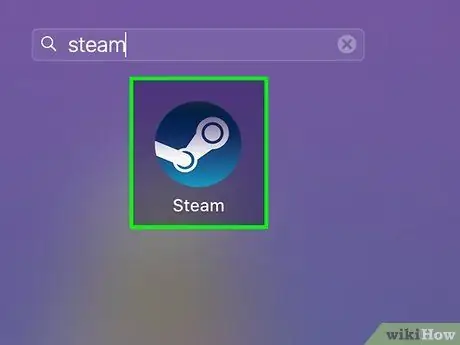
مرحله 15. برنامه Steam را در رایانه خود ببندید و دوباره باز کنید
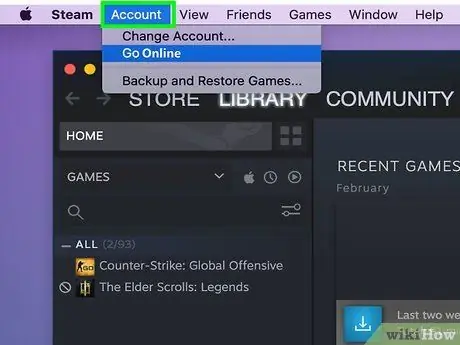
مرحله 16. روی "حساب" واقع در گوشه سمت چپ بالای جلسه Steam خود کلیک کنید
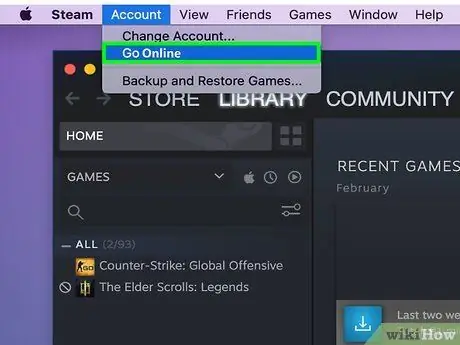
مرحله 17. "برو آنلاین" را انتخاب کنید
Steam از حالت آفلاین خارج می شود و آنلاین می شود.







